Regístrate en uno
Language
Si has creado una superposición uno desde cero a través de Singular, o si utilizas overlays.uno con emisiones más complejas, Bitfocus Companion puede ayudarte a añadir funcionalidad a tu configuración de Stream Deck. Este es nuestro manual de Bitfocus Companion para usar el API REST v2 de Singular Platform con la aplicación Singular.
Puedes hacer mucho con el Elgato Stream Deck, pero no está exento de limitaciones para transmisiones en vivo más complejas, especialmente cuando tienes que controlar muchos equipos. Por eso, la aplicación Bitfocus Companion para Stream Deck es una herramienta increíblemente útil para los creadores de contenido y los streamers profesionales.
Bitfocus Companion convierte un Stream Deck en una centralita profesional que puede ejecutarse en cualquier dispositivo, incluso sin la superficie de tu Stream Deck, y permite a las personas activar acciones preconfiguradas.
1. Descarga la última versión de Compañero de Bitfocus e instálelo en su PC.
Nota: si estás trabajando en macOS, es posible que tengas que saltarte algunas advertencias de seguridad adicionales. Le sugerimos que haga clic con el botón derecho del ratón en el archivo DMG complementario y seleccione Abrir.
2. Debería abrirse una pequeña ventana de control. Haga clic en el botón «Iniciar GUI».
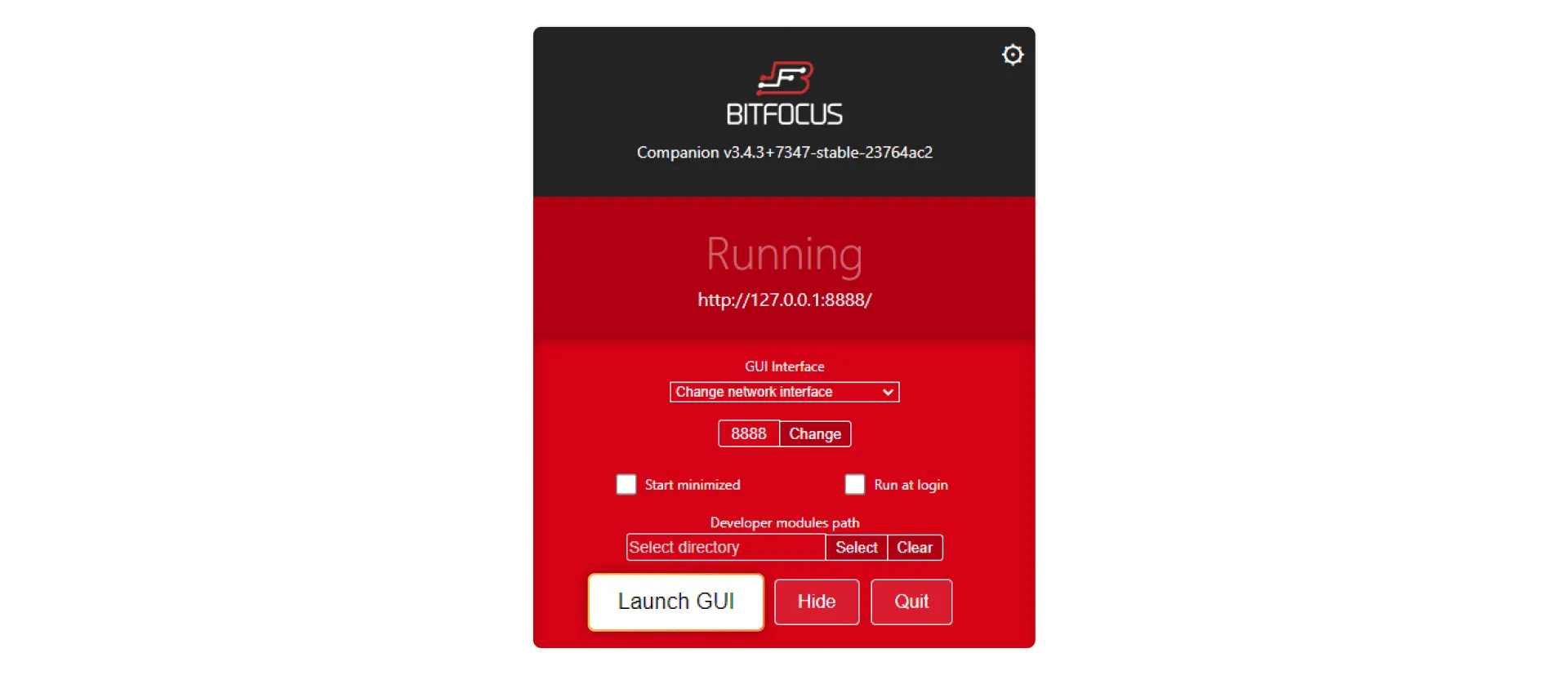
Ahora puede configurar la API REST añadiendo la conexión de solicitudes HTTP genéricas.
3. Asegúrese de estar en la pestaña Conexiones de Bitfocus Companion. En la pestaña +Añadir conexión, escribe HTTP genérico en la barra de búsqueda. A continuación, haz clic en el botón «Añadir».

4. Configure la conexión y asegúrese de que la etiqueta sea algo que reconocerá más adelante.

Nota: Puedes dejar el campo URL base vacío por ahora. Puede definir los puntos finales REST más adelante cuando defina los botones.
4. La conexión Singular-API debería aparecer en la pestaña Conexiones. Activa el conector HTTPS haciendo clic en el botón situado junto a la conexión Singular-API.

Nuestra empresa matriz, Singular.Live, tiene una introducción completa a la API REST v2 para ayudarle a familiarizarse con sus usos. También puedes obtener más información sobre el uso de la API REST de Singular consultando estas guías prácticas.
Todas las llamadas a la API v2 de Singular para enviar cargas útiles y activar animaciones utilizan el Método PATCH HTTP.
En esta guía, utilizamos el Paquete de transmisión con temática de Pyrite.
Sin embargo, si acabas de empezar y quieres probar este tutorial primero, también puedes usar estas URL para realizar pruebas:
Si estás usando la aplicación Singular, así es como puedes encontrar la URL de la API:
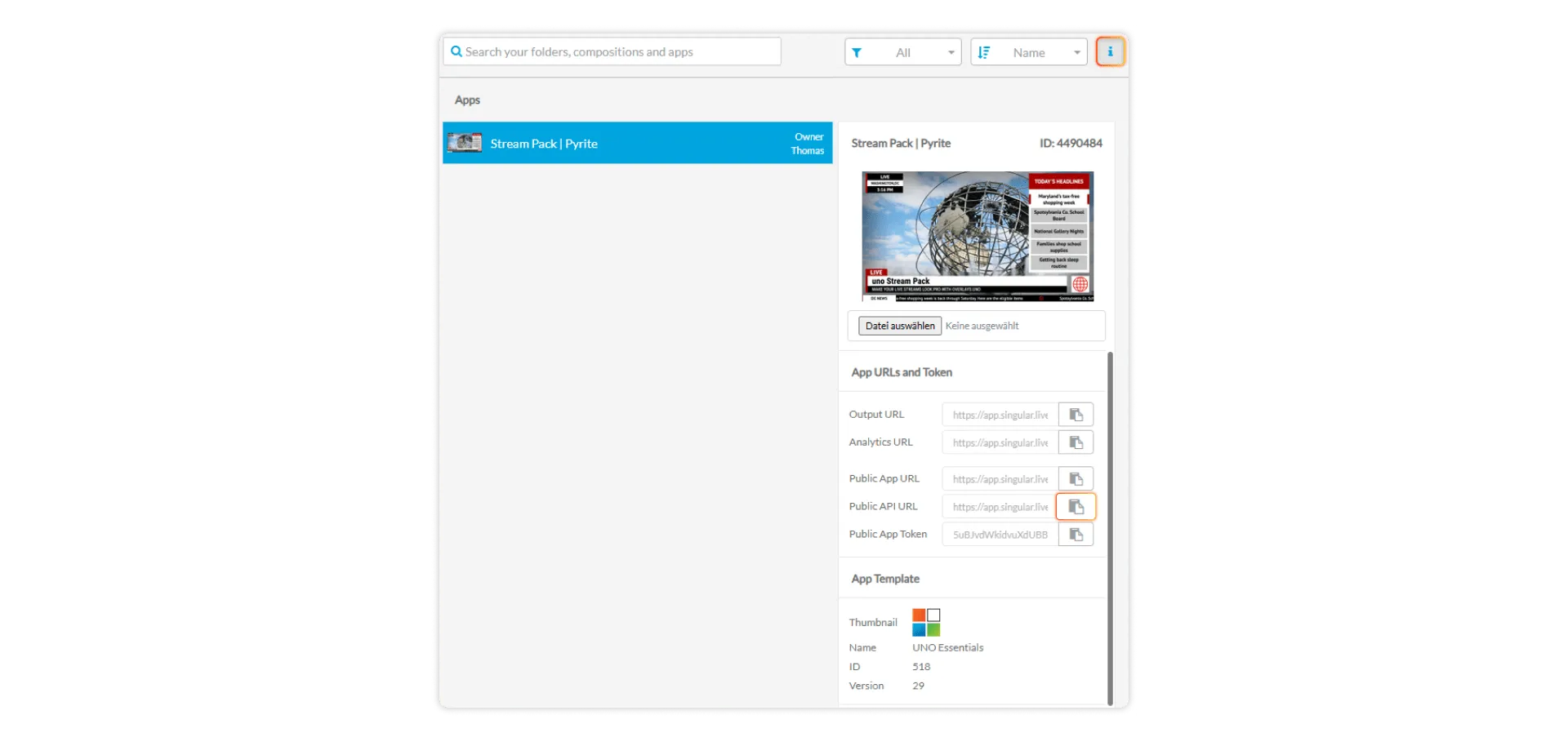
Las composiciones definen qué elemento de la superposición de uno desea que lleve a cabo una acción. Al pegar la URL de la API pública en tu navegador, verás una estructura JSON que contiene las subcomposiciones y los nodos de control que necesitas.

Estos son algunos ejemplos de cómo puedes crear el cuerpo de la solicitud de la API REST en JSON para activar diferentes acciones en la superposición:
[
{
"subCompositionName": "Talking Points",
"payload": {
"rowActive": 1
}
}
]
[
{
"subCompositionName": "Talking Points",
"state": "In"
}
][
{
"subCompositionName": "Talking Points",
"state": "Out"
}
]Así es como puedes agregar botones para hacer lo siguiente:
1. Haga clic en Botones en la pestaña del menú superior para navegar hasta sus botones y, a continuación, haga clic en un cuadrado del panel para seleccionar y editar un botón.
2. Abre el navegador de acciones haciendo clic en el icono del archivo situado debajo de «Acciones de prensa».
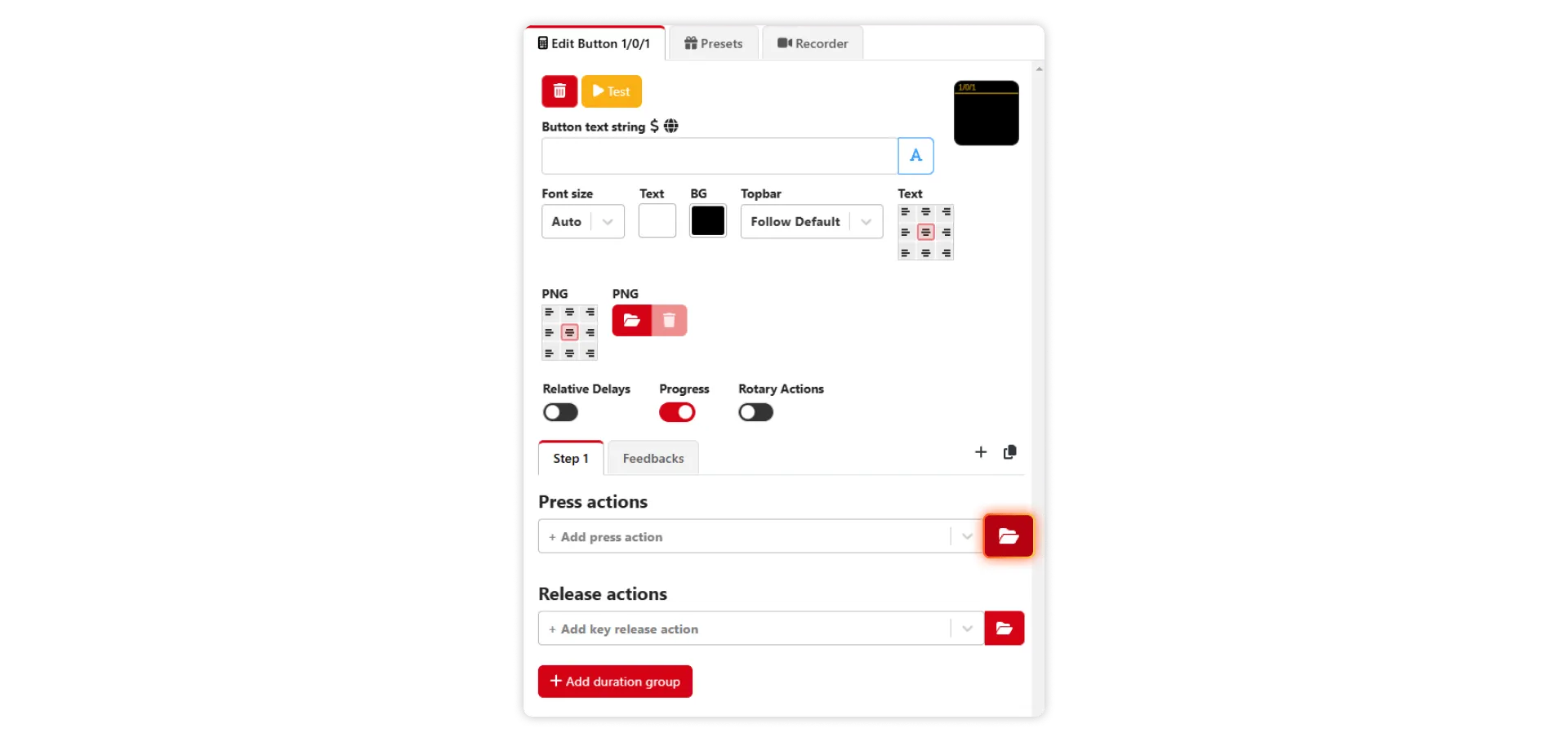
3. Seleccione el método PATCH en el menú desplegable.

4. Defina la solicitud PATCH.
5. Añada un botón para animar los puntos de conversación repitiendo los pasos 1 a 3 de esta sección y definiendo la solicitud PATCH de la siguiente manera:

6. Añada un botón para resaltar la siguiente fila de temas de conversación repitiendo los pasos 1 y 2 de esta sección y definiendo después la solicitud PATCH de la siguiente manera:
Puede comprobar si la configuración funciona correctamente haciendo clic en los botones web que muestran el menú a la izquierda de la pantalla.
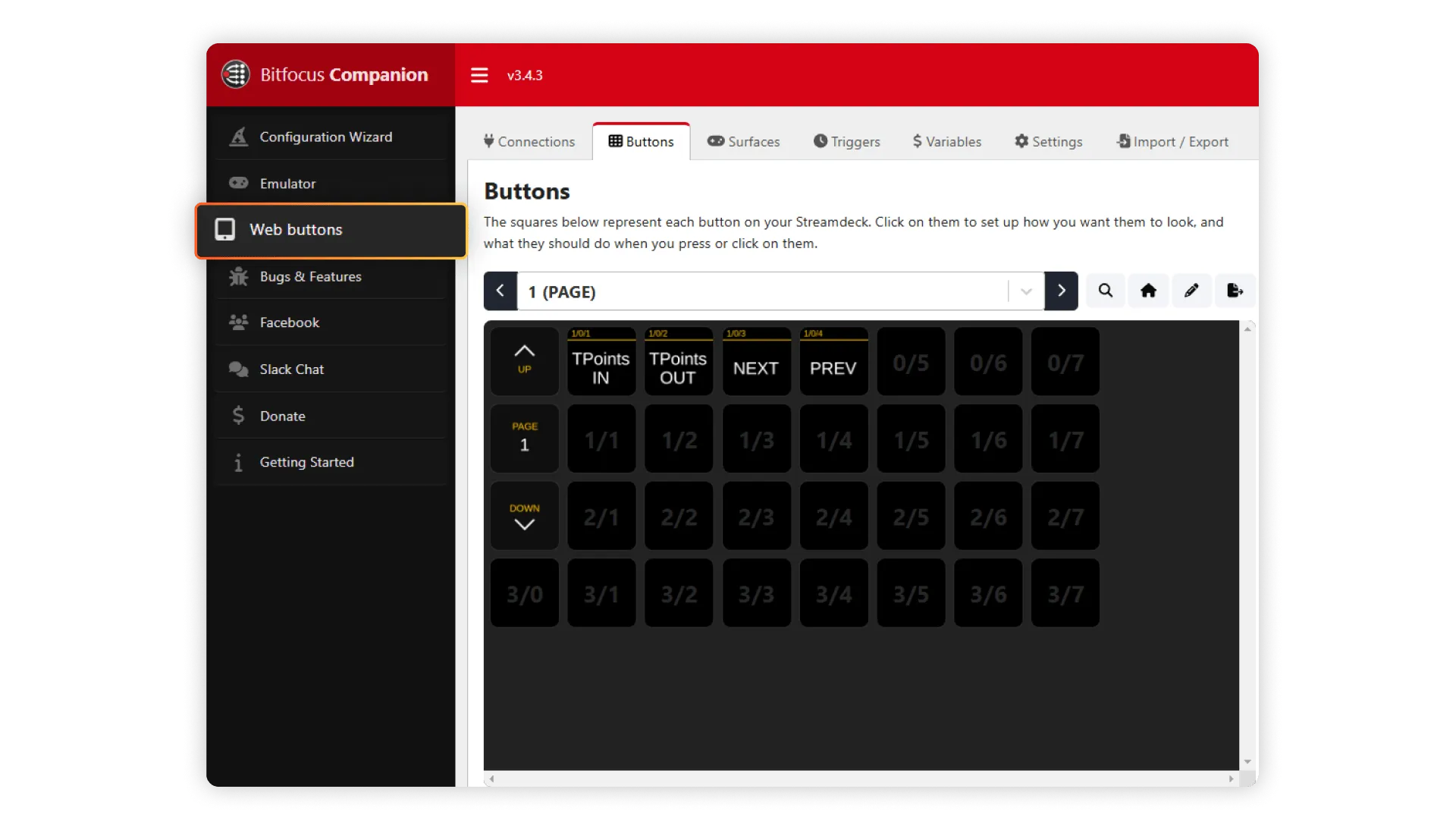
Si tiene alguna pregunta o si no puede utilizar este manual de Bitfocus Companion, no dude en ponerse en contacto con el equipo de uno en nuestro canal de discordia. También puedes consultar nuestras guías en cómo integrar la API de la aplicación uno y cómo usa Companion para cambiar entre uno y otro slot.